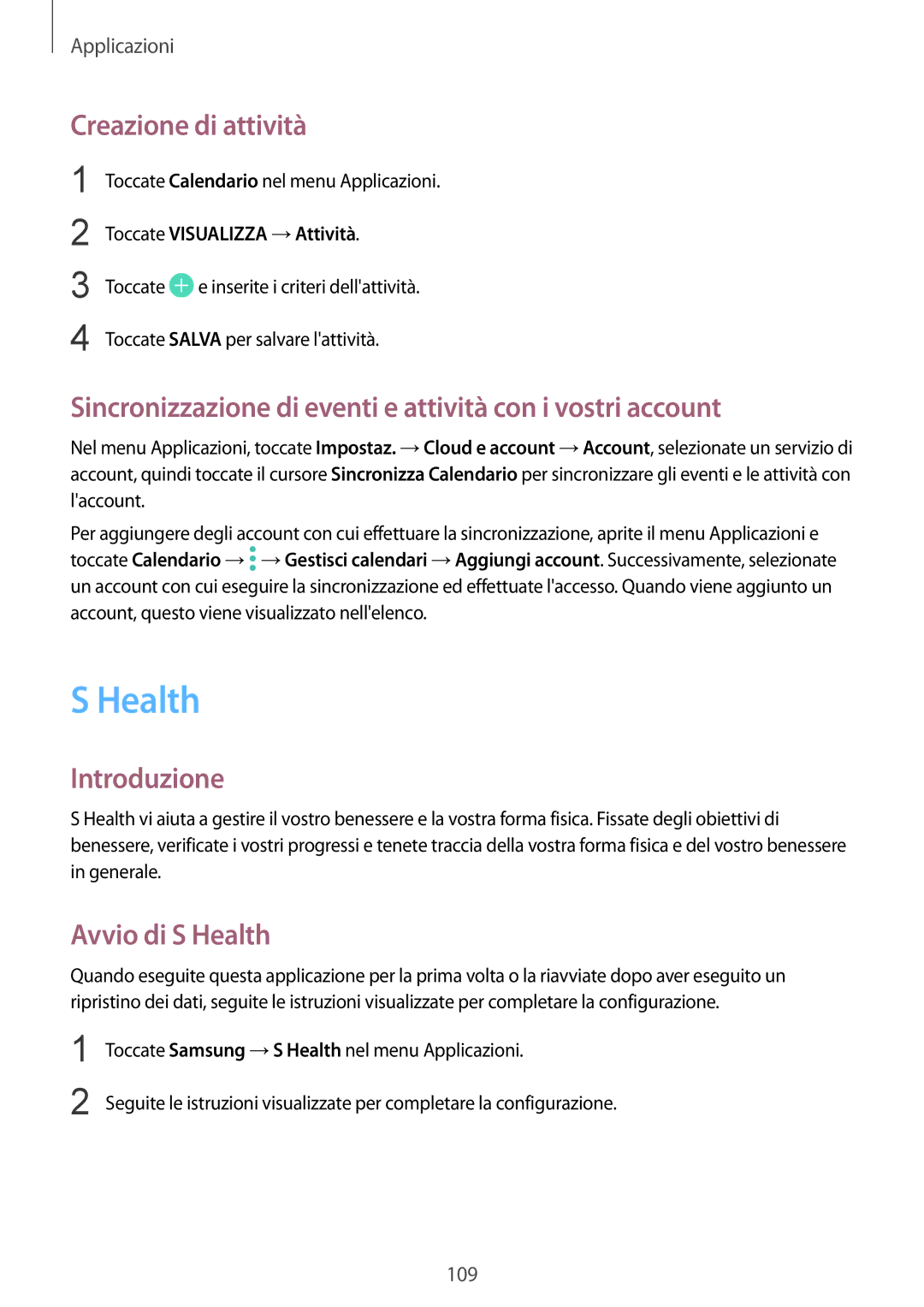Applicazioni
Creazione di attività
1 | Toccate Calendario nel menu Applicazioni. | |
2 | Toccate VISUALIZZA →Attività. | |
3 | Toccate | e inserite i criteri dell'attività. |
4 | Toccate SALVA per salvare l'attività. | |
Sincronizzazione di eventi e attività con i vostri account
Nel menu Applicazioni, toccate Impostaz. →Cloud e account →Account, selezionate un servizio di account, quindi toccate il cursore Sincronizza Calendario per sincronizzare gli eventi e le attività con l'account.
Per aggiungere degli account con cui effettuare la sincronizzazione, aprite il menu Applicazioni e toccate Calendario →![]() →Gestisci calendari →Aggiungi account. Successivamente, selezionate un account con cui eseguire la sincronizzazione ed effettuate l'accesso. Quando viene aggiunto un account, questo viene visualizzato nell'elenco.
→Gestisci calendari →Aggiungi account. Successivamente, selezionate un account con cui eseguire la sincronizzazione ed effettuate l'accesso. Quando viene aggiunto un account, questo viene visualizzato nell'elenco.
S Health
Introduzione
S Health vi aiuta a gestire il vostro benessere e la vostra forma fisica. Fissate degli obiettivi di benessere, verificate i vostri progressi e tenete traccia della vostra forma fisica e del vostro benessere in generale.
Avvio di S Health
Quando eseguite questa applicazione per la prima volta o la riavviate dopo aver eseguito un ripristino dei dati, seguite le istruzioni visualizzate per completare la configurazione.
1
2
Toccate Samsung →S Health nel menu Applicazioni.
Seguite le istruzioni visualizzate per completare la configurazione.
109